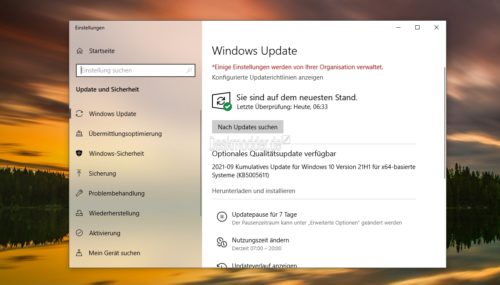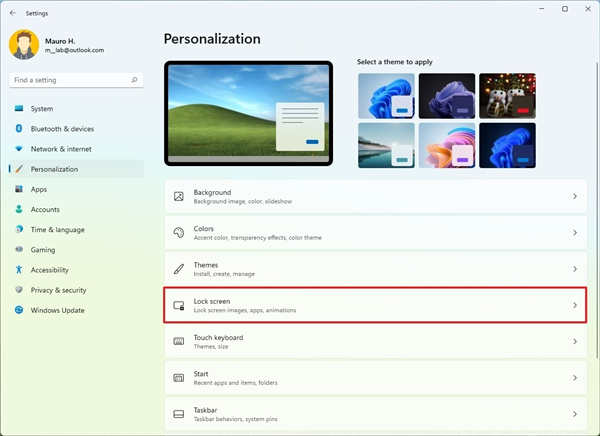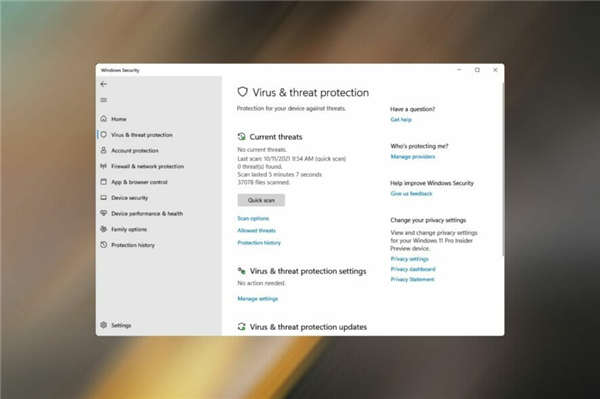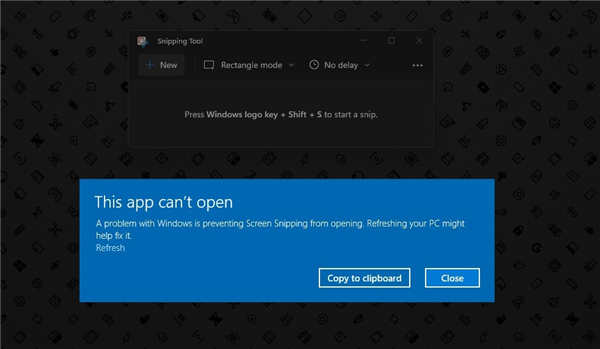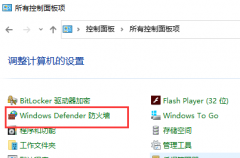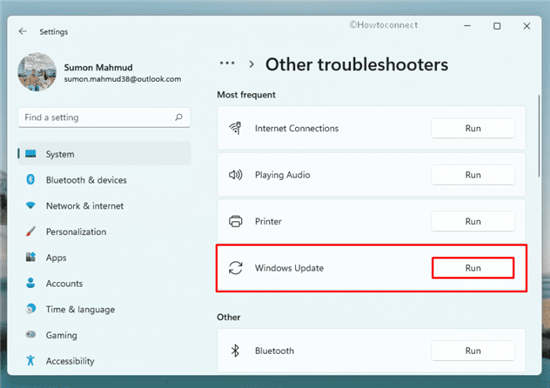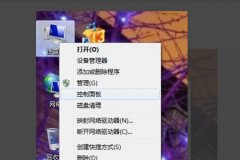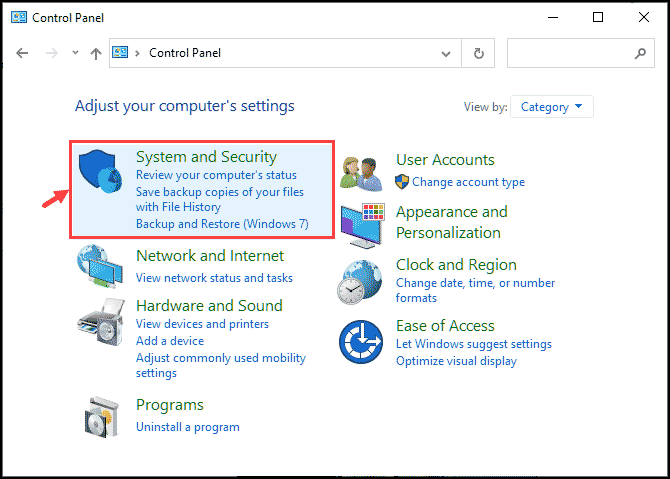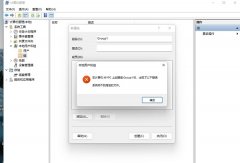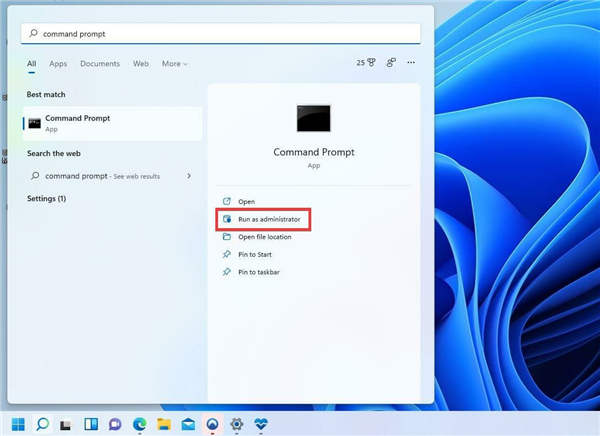最近有网友问小编华硕顽石五代FL8000UQ笔记本在BIOS中找不到U盘启动怎么办?因为华硕新机型笔记本都是开启了“安全启动”和关闭了“兼容模式”,所以接入U盘在BIOS中是直接找不到了,还要注意U盘启动盘格式,有的U盘启动盘不支持UEFI引导,下面小编来教大家华硕顽石五代FL8000UQ笔记本设置U盘启动的方法。
相关的文件
1、U盘启动盘制作工具(PE特点:1,绝无捆绑任何软件的启动盘。2,支持LEGACY/UEFI双引导。4,一键装机自动注入usb3.0驱动和nvme补丁以及驱动)
2、华硕WIN7新机型镜像下载(1,新机型集成USB3.0驱动,解决安装过程无法识别USB设备的问题。2,支持WIN7 8代核心显卡驱动)
3、华硕WIN10镜像下载(1803 永久激活)
4、U盘安装系统视频教程
华硕顽石五代FL8000UQ笔记本设置U盘启动步骤:
1、重启笔记本按esc进入BIOS设置,然后按F7进入高级模式,如下图所示;
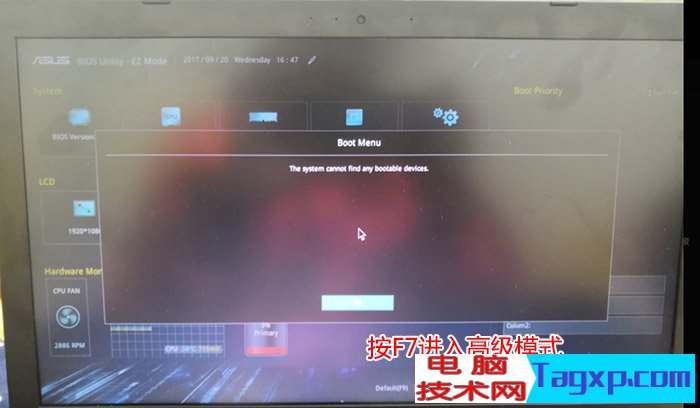
2、进入高级模式后,按→方向键移动到Security,选择Secure Boot,然后回车进入把Secure Boot control选enabled改为disabled关闭安全启动,然后按F10保存重启;
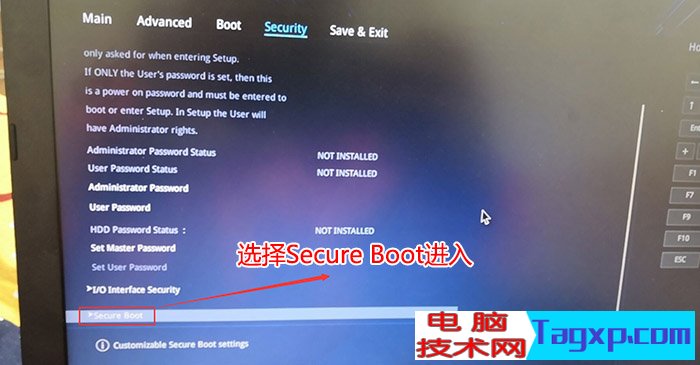
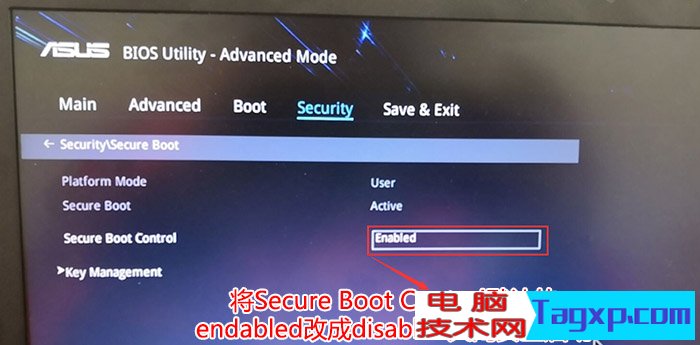
3、重启后切换到BOOT的选项,分别把fast boot和csm support由disabled改成enabled,分别开启快速启动和兼容模式;
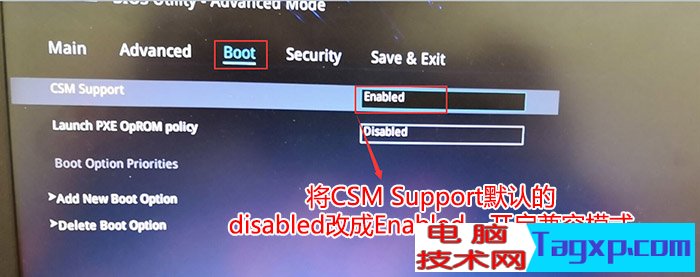
4、继续把boot option#1选项改为U盘为第一启动项,设置为U盘启动,如下图所示;
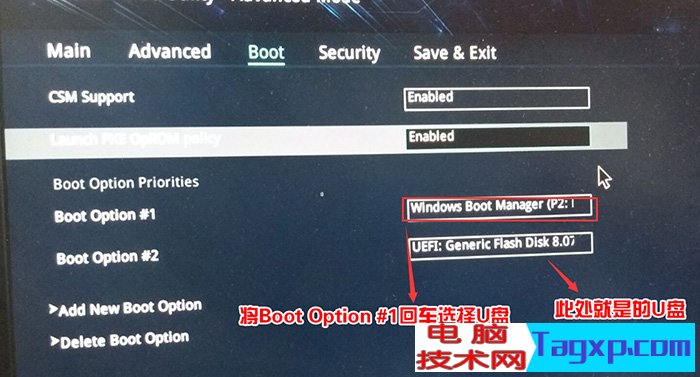
5、重启按ESC选择识别到U盘启动项回车就可以U盘启动了;
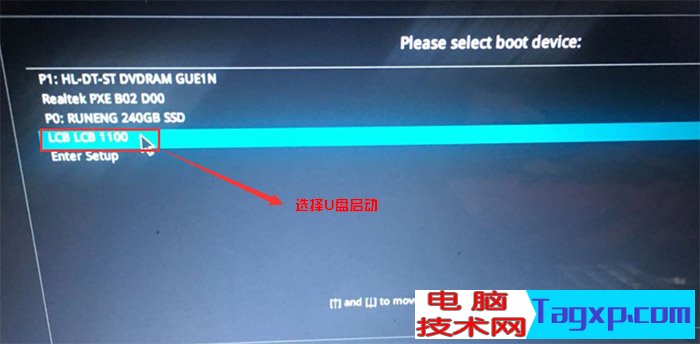
以上就是华硕顽石五代FL8000UQ笔记本设置U盘启动的方法,大家可以按以上方法尝试一下。